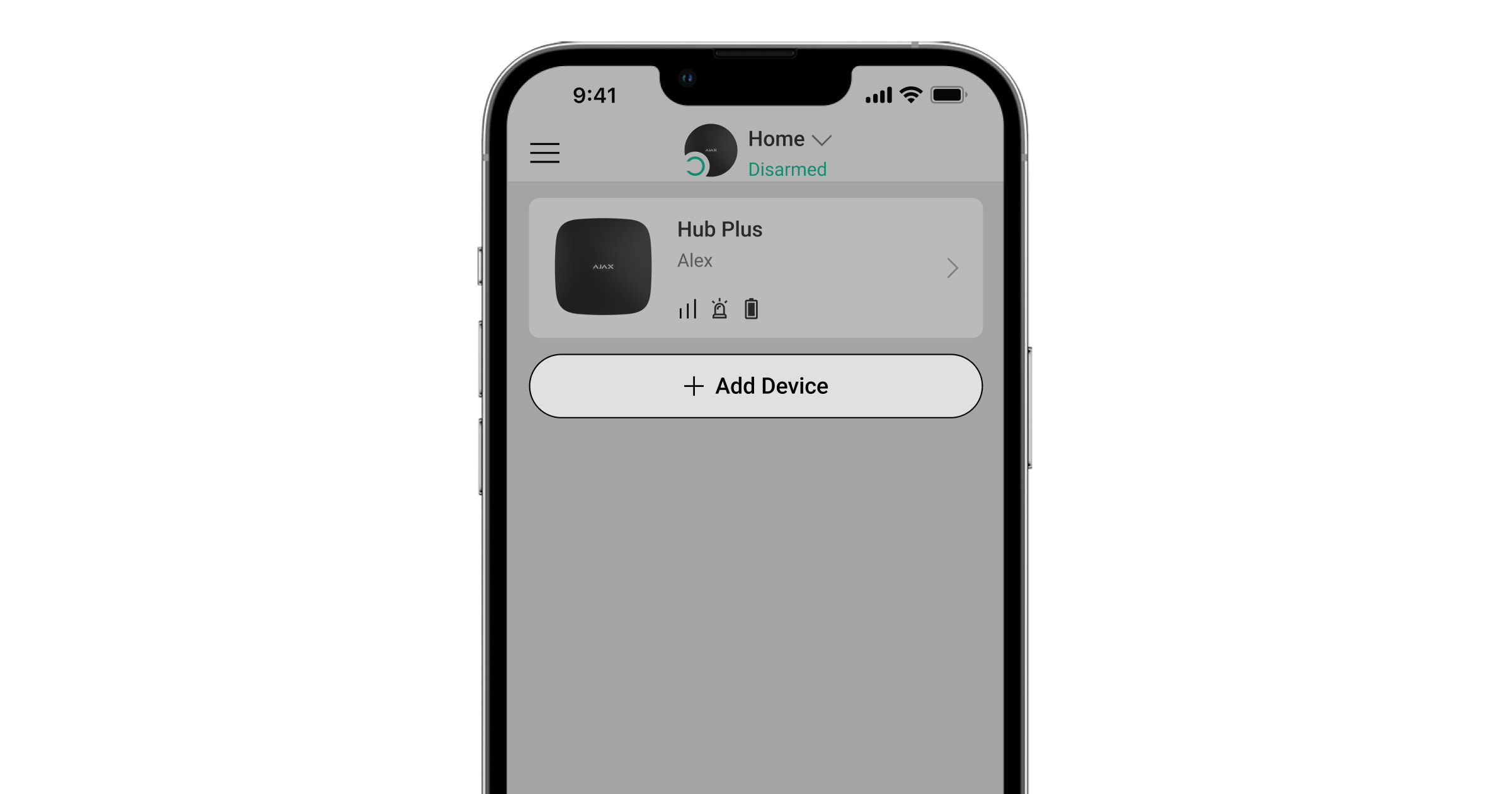El Hub Plus es un dispositivo central del sistema Ajax, que coordina los dispositivos conectados e interactúa con el usuario y la compañía de seguridad. El dispositivo está diseñado para su instalación solo en interiores.
El Hub Plus requiere acceso a Internet para comunicarse con el servidor en la nube Ajax Cloud, para configurar y controlar desde cualquier parte del mundo, transferir notificaciones de eventos y actualizar el software. Los datos personales y los registros de funcionamiento del sistema se almacenan bajo protección multinivel y el intercambio de información con el Hub Plus se realiza a través de un canal cifrado las 24 horas del día.
Para comunicarse con Ajax Cloud, el sistema puede utilizar la conexión Ethernet, Wi-Fi y la red GSM.
Por favor, utilice todos estos canales de comunicación para garantizar una comunicación más fiable entre el hub y Ajax Cloud.
El Hub Plus puede controlarse a través de la app para iOS, Android, macOS o Windows. La app permite responder rápidamente a cualquier notificación del sistema de seguridad.
Siga el enlace para descargar la app para su sistema operativo:
El usuario puede personalizar las notificaciones en los ajustes. Elija la opción que más le convenga: notificaciones push, mensajes SMS o llamadas telefónicas. Si el sistema Ajax está conectado a la central receptora de alarmas, la señal de alarma se enviará directamente a ésta, sin pasar por Ajax Cloud.
El Hub Plus admite hasta 150 dispositivos Ajax conectados. El protocolo de radio Jeweller protegido garantiza una comunicación fiable entre los dispositivos a una distancia de hasta 2 km, sin obstáculos.
Utilice escenarios para automatizar el sistema y reducir el número de acciones de rutina. Configure el armado por programación, programe acciones de dispositivos de automatización (Relay, WallSwitch o Socket) en respuesta a una alarma, al presionar el Button o por programación. Se puede crear un escenario de forma remota en la app Ajax.
Conectores e indicación
- Logo LED que indica el estado del hub.
- Panel de montaje SmartBracket (la pieza perforada es necesaria para accionar el interruptor antisabotaje ante un intento de desmontar el hub).
- Conector para el cable de alimentación.
- Conector para el cable Ethernet.
- Ranura para la tarjeta micro-SIM.
- Ranura para la tarjeta micro-SIM.
- Código QR.
- Interruptor antisabotaje.
- Botón de encendido.
- Abrazadera de cable.
Indicación LED
El hub tiene dos modos de indicación LED:
- Conexión entre el hub y el servidor.
- Alertas y fallos de funcionamiento.
Conexión entre el hub y el servidor
El modo de conexión entre el hub y el servidor está activado por defecto. El LED del hub tiene una lista de indicaciones que muestran el estado del sistema o los eventos que se están produciendo. El logo Ajax de la parte frontal del hub puede iluminarse en rojo, blanco, morado, amarillo, azul o verde, según el estado.
| Indicación | Evento | Nota |
| Se ilumina en blanco. | Dos canales de comunicación están conectados: Ethernet y tarjeta SIM. |
Si la alimentación externa está desconectada, el indicador parpadeará cada 10 segundos. Tras una interrupción de alimentación, el hub no se iluminará inmediatamente, sino que empezará a parpadear en 180 segundos. |
| Se ilumina en verde. | Un canal de comunicación está conectado: Ethernet o tarjeta SIM. |
Si la alimentación externa está desconectada, el indicador parpadeará cada 10 segundos. Tras una interrupción de alimentación, el hub no se iluminará inmediatamente, sino que empezará a parpadear en 180 segundos. |
| Se ilumina en rojo. | El hub no está conectado a Internet o no hay conexión con el servidor Ajax Cloud. |
Si la alimentación externa está desconectada, el indicador parpadeará cada 10 segundos. Tras una interrupción de alimentación, el hub no se iluminará inmediatamente, sino que empezará a parpadear en 180 segundos. |
| Se enciende 180 segundos después del corte eléctrico, luego parpadea cada 10 segundos. | La alimentación externa está desconectada. | El color de la indicación LED depende del número de canales de comunicación conectados. |
| Parpadea en rojo. | El hub se ha restablecido a los ajustes de fábrica. |
Si su hub tiene indicaciones diferentes, póngase en contacto con nuestro soporte técnico. Ellos le ayudarán.
Acceso a las indicaciones
Los usuarios del hub pueden ver la indicación de Alertas y fallos de funcionamiento después de haber:
- Armado/desarmado el sistema utilizando el teclado Ajax.
- Introducido el ID de usuario o el código personal correctos en el teclado y realizado una acción que ya se ha realizado (por ejemplo, el sistema está desarmado y se pulsa el botón de desarmado en el teclado).
- Pulsado el botón del Ajax SpaceControl para armar/desarmar el sistema o activar el Modo Noche.
- Armado/desarmado el sistema utilizando apps Ajax.
Todos los usuarios pueden ver la indicación de cambios de estado del hub.
Alertas y fallos de funcionamiento
La función puede habilitarse en la configuración del hub en la app PRO (Hub → Configuración → Servicio → Indicación LED).
La indicación está disponible para los hubs con la versión de firmware OS Malevich 2.14 o posterior y en las apps de las siguientes versiones o posteriores:
- Ajax PRO: Tool for Engineers 2.22.2 para iOS
- Ajax PRO: Tool for Engineers 2.25.2 para Android
- Ajax PRO Desktop 3.5.2 para macOS
- Ajax PRO Desktop 3.5.2 para Windows
| Indicación | Evento | Nota |
| Cambio del estado del hub | ||
| El LED blanco parpadea una vez por segundo. | Armado en dos etapas o Retardo al salir. | Uno de los dispositivos está ejecutando el Armado en dos etapas o Retardo al salir. |
| El LED verde parpadea una vez por segundo. | Indicación de entrada. | Uno de los dispositivos está ejecutando el Retardo al entrar. |
| El LED blanco se enciende durante 2 segundos. | Armado completado. | El hub (o uno de los grupos) está cambiando su estado de Desarmado a Armado. |
| El LED verde se enciende durante 2 segundos. | Desarmado completado. | El hub (o uno de los grupos) está cambiando su estado de Armado a Desarmado. |
| Alertas y fallos de funcionamiento | ||
| Los LED rojo y morado parpadean en secuencia durante 5 segundos. | Alarma de emergencia confirmada. |
Existe un estado no restaurado tras una alarma de emergencia confirmada. La indicación solo se muestra si la Restauración posterior a la alarma de emergencia confirmada está habilitada en la configuración. |
| El LED rojo se enciende durante 5 segundos. | Alarma de emergencia. |
Existe un estado no restaurado tras una alarma de emergencia. La indicación no se muestra si hay un estado de alarma de emergencia confirmada. La indicación solo se muestra si la Restauración posterior a la alarma de emergencia está habilitada en la configuración. |
| El LED rojo parpadea. | El número de parpadeos es igual al Dispositivo № de un botón de emergencia (DoubleButton), el primero en generar la alarma de emergencia. | Existe un estado no restaurado tras una alarma de emergencia confirmada o no confirmada:
o
|
| Los LED amarillo y morado parpadean en secuencia durante 5 segundos. | Alarma de intrusión confirmada. |
Existe un estado no restaurado tras una alarma de intrusión confirmada. La indicación solo se muestra si la Restauración posterior a la alarma de intrusión confirmada está habilitada en la configuración. |
| El LED amarillo se enciende durante 5 segundos. | Alarma de intrusión. |
Existe un estado no restaurado tras una alarma de intrusión. La indicación no se muestra si hay un estado de alarma de intrusión confirmada. La indicación solo se muestra si la Restauración posterior a la alarma de intrusión está habilitada en la configuración. |
| El LED amarillo parpadea. | El número de parpadeos es igual al Dispositivo № del dispositivo que generó primero la alarma de intrusión. | Existe un estado no restaurado tras una alarma de intrusión confirmada o no confirmada:
o
|
| Los LED rojo y azul parpadean en secuencia durante 5 segundos. | Tapa abierta. |
Existe un estado del interruptor antisabotaje no restaurado o una tapa abierta en cualquiera de los dispositivos o en el hub. La indicación solo se muestra si la Restauración posterior a la Apertura de tapa está activada en la configuración. |
| Los LED amarillo y azul parpadean en secuencia durante 5 segundos. | Otros fallos de funcionamiento. |
Existe un estado de avería no restaurado o un fallo de funcionamiento de cualquier dispositivo o del hub. La indicación solo se muestra si la Restauración posterior a los fallos de funcionamiento está habilitada en la configuración. Actualmente, la Restauración posterior a los fallos de funcionamiento no está disponible en las apps Ajax. |
| El LED azul oscuro se enciende durante 5 segundos. | Desactivación permanente. | Uno de los dispositivos está desactivado permanentemente o las notificaciones del estado de la tapa están desactivadas. |
| El LED azul se enciende durante 5 segundos. | Desactivación automática. | Uno de los dispositivos se ha desactivado automáticamente mediante un temporizador de apertura o el número de detecciones. |
| Los LED verde y azul parpadean en secuencia. |
Expiración del temporizador de alarma. |
Aparece una vez transcurrido el temporizador de alarma (para confirmar la alarma). |
Cuando no se produce ningún evento en el sistema (alarma, fallo de funcionamiento, tapa abierta, etc.), el LED muestra dos estados del hub:
- Armado/parcialmente armado o Modo Noche activado: el LED se ilumina en blanco.
- Desarmado: el LED se ilumina en verde.
En los hub con la versión de firmware OS Malevich 2.15.2 y posterior, el LED se ilumina en verde cuando se configura en Armado/parcialmente armado o Modo Noche.
Indicación de alerta
Si el sistema está desarmado y hay alguna de las indicaciones de la tabla, el LED amarillo parpadea una vez por segundo.
En caso de que haya varios estados en el sistema, las indicaciones se muestran consecutivamente, en la misma secuencia que se muestra en la tabla.
Conexión a la red
- Abra la tapa del hub desplazándola hacia abajo con fuerza.
¡Tenga cuidado y no dañe el interruptor antisabotaje que protege el hub contra el desmontaje!
- Conecte los cables de alimentación y Ethernet a los conectores.
1 — Conector de alimentación, 2 — Conector Ethernet, 3, 4 — Ranuras para conectar tarjetas micro-SIM
- Pulse el botón de encendido durante 2 segundos hasta que se encienda el logo.
El hub necesita aproximadamente 2 minutos para identificar los canales de comunicación disponibles.
El color verde brillante o blanco del logo indica que el hub está conectado a Ajax Cloud.
Si la conexión Ethernet no se establece automáticamente, desactive el proxy, el filtrado por direcciones MAC y active el DHCP en la configuración del router: el hub recibirá una dirección IP. Durante la próxima configuración en la app web o móvil, podrá establecer una dirección IP estática.
Para conectar el hub a la red GSM, necesitará una tarjeta micro-SIM con una solicitud de código PIN desactivada (puede desactivarla con el teléfono móvil) y una cantidad suficiente de fondos en la cuenta para pagar los servicios GPRS, SMS y llamadas.
En algunas regiones, el Hub Plus se vende con una tarjeta SIM.
Si el hub no se conecta a Ajax Cloud a través de GSM, utilice Ethernet para configurar los parámetros de red en la app. Para configurar correctamente el punto de acceso, el nombre de usuario y la contraseña, póngase en contacto con el servicio de soporte del operador.
Para utilizar la conexión Wi-Fi, vaya a los ajustes del hub, el menú Wi-Fi, seleccione el punto de acceso e introduzca la contraseña de la red.
Cuenta Ajax
El usuario con permisos de administrador puede configurar el sistema Ajax a través de la app. La cuenta del administrador con la información sobre los hubs añadidos, todos los parámetros del sistema Ajax y los dispositivos conectados están cifrados y se encuentran en Ajax Cloud.
Cambiar el administrador del espacio no afecta a la configuración de los dispositivos conectados.
Un número de teléfono puede utilizarse para crear una única cuenta Ajax
Cree la cuenta Ajax en la app siguiendo la guía paso a paso. Como parte del proceso, deberá confirmar su correo electrónico y su número de teléfono.
La cuenta Ajax permite combinar los roles: usted puede ser el administrador de un espacio, así como el usuario de otro espacio.
Añadir el hub a la app Ajax
Conceder acceso a todas las funciones del sistema (en particular, para mostrar notificaciones) es una condición obligatoria para controlar el sistema Ajax a través del smartphone/tableta.
- Inicie sesión en su cuenta.
- Seleccione un espacio o cree uno nuevo.
La funcionalidad de espacio está disponible en las apps de las siguientes versiones y posteriores:
- Ajax Security System 3.0 para iOS;
- Ajax Security System 3.0 para Android;
- Ajax PRO: Tool for Engineers 2.0 para iOS;
- Ajax PRO: Tool for Engineers 2.0 para Android;
- Ajax PRO Desktop 4.0 para macOS;
- Ajax PRO Desktop 4.0 para Windows.
- Abra el menú Añadir hub y seleccione la forma de registro: manualmente o con una guía paso a paso.
- En la etapa de registro, introduzca el nombre del hub y escanee el código QR situado bajo la tapa (o introduzca una clave de registro manualmente).
- Espere a que el hub se registre y aparezca en el escritorio de la app.
Si ya hay usuarios en el hub, el administrador del espacio al que está añadido el hub, un PRO con plenos derechos o la empresa de instalación que mantiene el espacio necesario pueden añadir su cuenta. Recibirá una notificación de que el hub ya está añadido a otro espacio. Póngase en contacto con el Soporte técnico para determinar quién tiene permisos de administrador en el espacio.
Instalación
Antes de instalar el hub, asegúrese de haber seleccionado la ubicación óptima: la tarjeta SIM demuestra una recepción consistente, se ha comprobado la comunicación por radio de todos los dispositivos y el hub está oculto a la vista directa.
El dispositivo está diseñado para su instalación solo en interiores.
El hub debe estar bien fijado a la superficie (vertical u horizontal). No recomendamos utilizar cinta adhesiva de doble cara: esta no garantiza una fijación segura y simplifica la retirada del dispositivo.
No coloque el hub:
- fuera de las instalaciones (en exteriores);
- cerca o dentro de cualquier objeto metálico que cause atenuación y apantallamiento de la señal de radio;
- en lugares con una señal GSM débil;
- cerca de fuentes de interferencias de radio: a menos de 1 metro del router y de los cables de alimentación;
- en lugares con temperatura y humedad fuera de los límites permisibles.
Instalación del hub:
- Fije la tapa del hub a la superficie con los tornillos del kit. Al utilizar otros accesorios de fijación, asegúrese de que no dañen ni deformen la tapa del hub.
- Fije los cables de alimentación y Ethernet con la abrazadera de cables y los tornillos del kit. Utilice cables con un diámetro no Superior al de los del kit. La abrazadera debe apretar bien los cables para que la tapa del hub se cierre fácilmente. Esto reducirá la probabilidad de sabotaje, ya que se necesita mucho más tiempo para arrancar un cable bien fijado.
- Coloque el hub en la tapa y fíjelo con tornillos del kit.
No de vuelta al hub al colocarlo verticalmente (por ejemplo, en una pared). Cuando está bien fijado, el logo Ajax puede leerse horizontalmente.
Fijar el hub a la tapa con tornillos evita cualquier desplazamiento accidental del hub y minimiza el riesgo de robo del dispositivo.
Si el hub está bien fijado, el intento de arrancarlo activa el interruptor antisabotaje y el sistema envía una notificación.
Conexión de dispositivos
El hub no es compatible con los módulos de integración uartBridge y ocBridge Plus.
Durante el primer registro del hub en la app, se le pedirá que añada dispositivos para vigilar la estancia. No obstante, puede rechazar y volver a este paso más adelante.
¡El usuario solo puede añadir el dispositivo cuando el sistema de seguridad está desarmado!
- Abra la estancia en la app y seleccione la opción Añadir dispositivo.
- Asigne un nombre al dispositivo, escanee el código QR (o introduzca el ID manualmente), seleccione la estancia y vaya al paso iguiente.
- Cuando la app inicie la búsqueda y la cuenta atrás, enciende el dispositivo: su LED parpadeará una vez. Para que el dispositivo sea detectado y pueda vincularse, deberá estar ubicado dentro del área de cobertura de la red inalámbrica del hub (en la misma instalación protegida).
La solicitud de conexión se transmite durante un corto período tiempo en el momento de encender el dispositivo.
Si la conexión falla al primer intento, apague el dispositivo durante 5 segundos y vuelva a intentarlo.
Iconos del hub
Los iconos muestran algunos de los estados del Hub Plus. Puede verlos en la app Ajax, en el menú Dispositivos .
| Iconos | Significado |
| 2G conectado. | |
| 3G conectado. | |
| La tarjeta SIM no está instalada. | |
| La tarjeta SIM está defectuosa o tiene un código PIN. | |
| Nivel de carga de la batería del hub. Se muestra en incrementos del 5%. | |
| Se ha detectado un fallo de funcionamiento del hub. La lista está disponible en la lista de estados del hub. | |
| El hub está conectado directamente a la central receptora de alarmas. | |
| El hub ha perdido la conexión con la central receptora de alarmas a través de una conexión directa. | |
| El hub está en el Modo ahorro de energía. |
Estados del hub
Los estados se pueden encontrar en la app Ajax:
- Vaya a la pestaña Dispositivos
.
- Seleccione el Hub Plus en la lista.
| Parámetro | Significado |
| Fallo de funcionamiento |
Haga clic en El campo solo aparece si se detecta un fallo de funcionamiento |
| Intensidad señal red móvil | Muestra la intensidad de la señal de la red móvil para la tarjeta SIM activa. Recomendamos instalar el hub en lugares con una intensidad de señal de 2–3 barras. Si la intensidad de la señal es débil, el hub no podrá llamar o enviar un SMS sobre un evento o una alarma |
| Carga de batería |
Nivel de batería del dispositivo. Se muestra en porcentaje |
| Tapa | Estado del interruptor antisabotaje que reacciona al desmontaje del hub:
|
| Alimentación externa | Estado de conexión de la alimentación externa:
|
| Conexión | Estado de conexión entre el hub y Ajax Cloud:
|
| Red móvil | Estado de conexión del hub a Internet móvil:
Si el hub tiene fondos suficientes en la cuenta o SMS/llamadas de bono, podrá realizar llamadas y enviar SMS aunque en este campo aparezca el estado No conectado |
| Tarjeta SIM activa | Muestra la tarjeta SIM activa: tarjeta SIM 1 o tarjeta SIM 2 |
| Tarjeta SIM 1 | Número de la tarjeta SIM instalada en la primera ranura. Copie el número haciendo clic en él |
| Tarjeta SIM 2 | Número de la tarjeta SIM instalada en la segunda ranura. Copie el número haciendo clic en él |
| Wi-Fi |
Estado de la conexión a Internet del hub a través de Wi-Fi. Para una mayor fiabilidad, se recomienda instalar el hub en lugares con una intensidad de señal de 2–3 barras |
| Ethernet | Estado de la conexión a Internet del hub a través de Ethernet:
|
| Ruido promedio (dBm) |
Nivel de potencia de ruido en las frecuencias Jeweller en el lugar de instalación del hub. El valor aceptable es de –80 dBm o inferior. Por ejemplo, se considera aceptable –95 dBm y –70 dBm no es válido. |
| Centro de supervisión | Estado de la conexión directa del hub a la central receptora de alarmas:
Si aparece este campo, la compañía de seguridad utiliza una conexión directa para recibir eventos y alarmas del sistema de seguridad |
| Modelo del hub | Nombre del modelo del hub |
| Versión de hardware | Versión de hardware. No se puede actualizar |
| Firmware | Versión de firmware. Puede actualizarse de forma remota |
| ID | ID/número de serie. También ubicado en la caja del dispositivo, en la placa de circuitos del dispositivo y en el código QR bajo el panel SmartBracket |
| IMEI | Número de serie único de 15 dígitos para identificar el módem del hub en una red GSM. Solo se muestra cuando una tarjeta SIM está instalada en el hub. |
Configuración del hub
La configuración se puede cambiar en la app Ajax:
- Vaya a la pestaña Dispositivos
.
- Seleccione el Hub Plus en la lista.
- Vaya a la Configuración haciendo clic en el icono
.
Tenga en cuenta que después de cambiar la configuración, debe hacer clic en el botón Atrás para guardarla.
El nombre del hub se muestra en el texto de los SMS y de las notificaciones push. El nombre puede contener hasta 12 caracteres cirílicos o hasta 24 caracteres latinos.
Para cambiarlo, haga clic en el icono del lápiz e introduzca el nombre del hub necesario.
Seleccionar la estancia virtual del hub. El nombre de la estancia se muestra en el texto de los SMS y de las notificaciones push.
Ethernet: parámetros para la conexión cableada a Internet.
- Ethernet: permite activar y desactivar Ethernet en el hub
- DHCP / Estática: seleccionar el tipo de dirección IP del hub a recibir: dinámica o estática
- Dirección IP: dirección IP del hub
- Máscara de subred: máscara de subred en la que funciona el hub
- Router: puerta de enlace utilizada por el hub
- DNS: DNS del hub
Wi-Fi: parámetros para la conexión Wi-Fi a Internet. La lista general muestra todas las redes disponibles para el hub.
- Wi-Fi: permite activar y desactivar Wi-Fi en el hub. Tras pulsar el botón [>], se abren los parámetros de red:
- DHCP / Estática: seleccionar el tipo de dirección IP del hub a recibir: dinámica o estática
- Dirección IP: dirección IP del hub
- Máscara de subred: máscara de subred en la que funciona el hub
- Puerta de enlace: puerta de enlace utilizada por el hub
- DNS: DNS del hub
- Olvidar esta red: tras pulsarlo, el hub elimina los parámetros de la red y deja de conectarse a ella
Red móvil: activar/desactivar la comunicación móvil, configurar las conexiones y comprobar la cuenta.
- Red móvil: desactiva y activa las tarjetas SIM en el hub
- Roaming: si está activado, las tarjetas SIM instaladas en el hub pueden funcionar en itinerancia
- Ignorar error de registro de red: cuando esta opción está habilitada, el hub ignora los errores al intentar conectarse a través de una tarjeta SIM. Habilite esta opción si la tarjeta SIM no puede conectarse a la red
- Desactivar comprobación de comunicación con el operador: cuando esta opción está habilitada, el hub ignora los errores de comunicación con el operador. Habilite esta opción si la tarjeta SIM no puede conectarse a la red
- SIM 1: muestra el número de la tarjeta SIM instalada. Haga clic en el campo para ir a la configuración de la tarjeta SIM
- SIM 2: muestra el número de la tarjeta SIM instalada. Haga clic en el campo para ir a la configuración de la tarjeta SIM
Configuración de la tarjeta SIM
Parámetros de conexión
- APN, Nombre de usuario y Contraseña: configurar la conexión a Internet a través de una tarjeta SIM. Para conocer la configuración de su operador de telefonía móvil, comuníquese con el servicio de soporte de su proveedor.
Tráfico de datos
- Entrante: la cantidad de datos recibidos por el hub. Se muestra en KB o MB.
- Saliente: la cantidad de datos enviados por el hub. Se muestra en KB o MB.
Tenga en cuenta que los datos se calculan por el hub y pueden diferir de las estadísticas de su operador.
Restablecer estadísticas: restablece las estadísticas del tráfico entrante y saliente.
Comprobar saldo
- USSD: introduzca en este campo el código que se utiliza para comprobar el saldo. Por ejemplo, *111#. Después de eso, haga clic en Comprobar saldo para enviar una solicitud. El resultado se mostrará debajo del botón.
Establecer contraseñas de teclado para personas que no están registradas en el sistema.
Con la actualización OS Malevich 2.13.1, también hemos añadido la posibilidad de crear una contraseña para las personas que no están conectadas al hub. Esto es conveniente, por ejemplo, para facilitar a una empresa de limpieza el acceso a la gestión de la seguridad. Conociendo el código de acceso, basta con introducirlo en el teclado Ajax para armar o desarmar el sistema.
Para establecer un código de acceso para una persona no registrada en el sistema
- Pulse Añadir código.
- Establezca el Nombre y el Código de acceso.
- Pulse Añadir.
Si desea configurar un código de coacción, cambiar un código de acceso, los ajustes de acceso a grupos, el Modo Noche, el ID de código, desactivar temporalmente o eliminar este código, selecciónelo en la lista y realice los cambios.
Los códigos de acceso creados son válidos para todos los teclados conectados al hub. El Hub Plus admite hasta 99 códigos de acceso.
Este parámetro solo está disponible en las apps Ajax PRO
Establezca los requisitos para la longitud de los códigos de acceso que se utilizan para la autorización de los usuarios y el acceso al sistema. Puede seleccionar la opción Flexible (de 4 a 6 símbolos) o definir la longitud fija del código: 4 símbolos, 5 símbolos o 6 símbolos.
Importante: al establecer la longitud de código fija, el sistema restablece todos los códigos de acceso configurados anteriormente.
La longitud fija del código es necesaria para la función de Cambio fácil del modo armado que permite desarmar el sistema sin pulsar el botón Desarmar del teclado después de introducir un código de acceso o utilizar un dispositivo de acceso.
Armado por programación: armar/desarmar el sistema de seguridad por programación.
Test de zona de detección: ejecutar el test de zona de detección para los detectores conectados. El test determina la distancia suficiente para que los detectores registren alarmas.
Jeweller: configurar el intervalo de ping entre el hub y el detector. El parámetro determina la frecuencia con la que el hub se comunica con los dispositivos y la rapidez con la que se detecta la pérdida de conexión.
- Intervalo de ping del detector: el intervalo de ping de los dispositivos conectados por el hub se establece en el rango de 12 a 300 seg (36 seg por defecto).
- Número de pings perdidos para determinar fallo de conexión: un contador de paquetes no entregados (8 paquetes por defecto).
El tiempo antes de provocar la alarma por la pérdida de comunicación entre el hub y el dispositivo se calcula con la siguiente fórmula:
Intervalo de ping del detector × Número de pings perdidos para determinar la pérdida de conexión
Un intervalo de ping más corto (en segundos) significa una entrega más rápida de los eventos entre el hub y los dispositivos conectados; sin embargo, un intervalo de ping corto reduce la duración de la batería. Al mismo tiempo, las alarmas se transmiten inmediatamente, independientemente del intervalo de ping.
No recomendamos reducir la configuración por defecto del período y del intervalo de ping.
Tenga en cuenta que el intervalo limita el número máximo de dispositivos conectados:
| Intervalo, seg | Máximo de dispositivos conectados |
| 12 | 39 |
| 24 | 79 |
| 36 | 119 |
| 48 | 150 |
Independientemente de la configuración, el hub admite hasta 10 sirenas conectadas como máximo.
Servicio es un grupo de ajustes de servicio del hub. Estos se dividen en 2 grupos: ajustes generales y ajustes avanzados.
Configuración general
Brillo de LED
Ajustar el brillo de la retroiluminación LED del logo del hub.
Actualización de firmware
El menú contiene los parámetros de actualización del firmware del hub.
- Actualización automática de firmware configura las actualizaciones automáticas de OS Malevich (habilitado por defecto):
- Si está habilitado, el firmware se actualiza automáticamente cuando hay una nueva versión disponible. El sistema debe estar desarmado y la alimentación externa debe estar conectada al hub.
- Si está deshabilitado, el sistema no se actualiza automáticamente. Si hay una nueva versión de firmware disponible, la app ofrecerá actualizar OS Malevich.
- Comprobar si hay una nueva versión permite comprobar e instalar manualmente las actualizaciones de firmware cuando estén disponibles o se hayan asignado al hub. Esta opción solo está disponible si el parámetro de Actualización automática de firmware está habilitado.
Registros del sistema del hub
Los registros son archivos que contienen información sobre el funcionamiento del sistema. Pueden ayudar a resolver el problema en caso de errores o fallos.
El parámetro permite seleccionar el canal de transmisión de los registros del hub o desactivar su grabación:
- Ethernet
- Wi-Fi
- Desactivado: el registro está desactivado
¡No recomendamos desactivar los registros, ya que esta información puede ser útil en caso de errores en el funcionamiento del sistema!
Retardo de las notificaciones de pérdida de alimentación externa
Configurar el tiempo de retardo al enviar una notificación de pérdida de alimentación externa.
Puede seleccionar un tiempo de retardo de 1 minuto a 1 hora con un intervalo de selección de 1 minuto.
Disponible para el Hub Plus Jeweller con OS Malevich 2.22 o posterior.
Número de eventos «Mientras hub estaba desconectado»
Los eventos que se producen durante un error de comunicación con el servidor se registran en el búfer del hub y se entregarán a las apps Ajax una vez restablecida la conexión.
Este parámetro permite elegir el número de los últimos eventos que el hub enviará a las apps Ajax después de volver a estar en línea.
Puede seleccionar entre 100 (valor por defecto) y 1000 eventos con un incremento de 50 eventos.
Disponible para el Hub Plus Jeweller con OS Malevich 2.25 o posterior.
Configuración avanzada
La lista de ajustes avanzados del hub depende del tipo de la app: estándar o PRO.
| Ajax Security Systems | Ajax PRO |
| Conexión al servidor Sonidos y alertas Configuración de detectores de incendio Comprobación de la integridad del sistema |
Asistente de configuración PD 6662 Conexión al servidor Sonidos y alertas Ajustes de la batería Configuración de detectores de incendio Comprobación de la integridad del sistema Confirmación de alarma Restauración posterior a la alarma Proceso de armado/desarmado Desactivación automática de dispositivos Indicación LED |
Asistente de configuración PD 6662
Abre una guía paso a paso sobre cómo configurar su sistema para cumplir con la norma de seguridad británica PD 6662:2017.
Conexión al servidor
El menú contiene ajustes para la comunicación entre el hub y Ajax Cloud:
- Intervalo de ping entre el hub y el servidor, seg. Frecuencia de envío de pings desde el hub al servidor Ajax Cloud. Se establece en el rango de 10 a 300 seg. El valor recomendado y por defecto es de 60 seg.
- Retardo de alarma de fallo de conexión con el servidor, seg. Es un retardo para reducir el riesgo de una falsa alarma asociada a la pérdida de conexión con el servidor Ajax Cloud. Se activa tras 3 pings fallidos entre el hub y el servidor. El retardo se establece en el rango de 30 a 600 seg. El valor recomendado y por defecto es de 300 seg.
El tiempo necesario para generar un mensaje relativo a la pérdida de comunicación entre el hub y el servidor Ajax Cloud se calcula utilizando la siguiente fórmula:
(Intervalo de ping * 3) + Filtro de tiempo.
Con la configuración por defecto, Ajax Cloud reporta la pérdida de comunicación con el hub en 8 minutos:
(60 seg * 3) + 300 seg = 8 min.
- Recibir eventos de pérdida de conexión con el servidor sin alarma. Las apps Ajax pueden notificar sobre la pérdida de comunicación entre el hub y el servidor de dos formas: con una señal de notificación push estándar o con un sonido de sirena (activado por defecto). Cuando la opción está habilitada, la notificación se envía con una señal de notificación push estándar.
- Notificar la pérdida de conexión a través de canales. El sistema Ajax puede notificar tanto a los usuarios como a la compañía de seguridad sobre la pérdida de conexión incluso a través de uno de los canales de conexión.
En este menú, puede definir la pérdida de conexión de qué canales informará el sistema, así como el retardo para el envío de dichas notificaciones:
-
- Ethernet
- Red móvil
- Wi-Fi
- Retardo de notificación de pérdida, min: tiempo del retardo antes de enviar la notificación sobre la pérdida de conexión a través de uno de los canales de comunicación. Se establece en el rango de 3 a 30 minutos.
El tiempo de envío de una notificación sobre la pérdida de conexión a través de uno de los canales de comunicación se calcula utilizando la fórmula:
(Intervalo de ping * 4) + Filtro de tiempo + Retardo de notificación de pérdida.
Sonidos y alertas
El menú contiene tres grupos de ajustes: los parámetros de activación de la sirena, la indicación de la sirena posterior a la alarma y los parámetros de activación de pitidos en el teclado.
Parámetros de activación de la sirena
Si la tapa está abierta (hub o detector). Si está habilitado, el hub activa las sirenas conectadas si la carcasa del hub, del detector o de cualquier otro dispositivo Ajax está abierta.
Si se pulsa el botón de pánico en la app. Cuando la función está habilitada, el hub activa las sirenas conectadas si se ha presionado el botón de pánico en la app Ajax.
Puede desactivar la reacción de las sirenas al pulsar el botón de pánico en el mando Ajax SpaceControl en la configuración del mando (Dispositivos → Ajax SpaceControl → Configuración ).
Configurar la indicación de la sirena posterior a la alarma
Esta configuración solo está disponible en las apps Ajax PRO
La sirena puede informar sobre la activación en un sistema armado mediante la indicación LED. Gracias a esta función, los usuarios del sistema y las patrullas de las compañías de seguridad que pasan cerca pueden ver que el sistema se ha activado.
Parámetros de activación de pitidos en el teclado
Este parámetro solo está disponible en las apps Ajax PRO
Los teclados conectados al hub emitirán un pitido para informar de fallos de funcionamiento. Para activar las notificaciones sonoras, habilite las opciones: Si algún dispositivo está sin conexión y Si algún dispositivo tiene la batería baja.
La configuración de las notificaciones sonoras sobre fallos de funcionamiento está disponible para todos los hubs con la versión de firmware OS Malevich 2.15 y posterior.
Las notificaciones sonoras sobre fallos de funcionamiento son compatibles con los teclados Ajax con las versiones de firmware a continuación y posteriores:
- 5.57.1.1 para el KeyPad Jeweller;
- 5.57.5.0 para el KeyPad Plus Jeweller.
Ajustes de la batería
Configurar los parámetros de la alimentación de reserva permite prolongar el tiempo de funcionamiento del dispositivo.
Hay opciones disponibles en este parámetro:
Ahorro de batería
Este parámetro solo está disponible en las apps Ajax PRO
El parámetro Ahorro de batería de reserva del hub permite prolongar la duración de la batería de reserva cuando una alimentación externa no está disponible. Cuando esta opción está habilitada, el hub cambia al modo de espera una vez que pierde la alimentación externa.
Para ahorrar la carga de la batería de reserva, el hub desactiva sus canales de conexión (red móvil, Ethernet, Wi-Fi) cuando cambia al modo de espera. Por lo tanto, el hub en modo de espera no está conectado a Ajax Cloud ni a la CRA hasta que se produzca cualquier evento del sistema. En las apps Ajax, el hub y los dispositivos añadidos a él aparecerán en gris y no estarán disponibles para su configuración o control; el hub estará en el Modo ahorro de energía y los dispositivos añadidos a él estarán Sin conexión. El espacio de la lista de espacios se etiquetará con el estado adicional de Modo ahorro de energía.
El modo de espera no afecta al funcionamiento del sistema. La activación de cualquier detector activa el hub durante un tiempo especificado para transmitir el evento a la CRA y a los usuarios. Durante el modo de espera, el LED del hub parpadea en rojo cada 30 segundos y el brillo del LED disminuye al mínimo.
Si el hub está en modo de espera, solo es posible cambiar el modo armado utilizando un teclado o un mando. No está prevista la posibilidad de cambiar el modo armado del sistema ni de configurar el hub en modo de espera mediante apps Ajax.
Habilite la función de Ahorro de batería de reserva del hub para configurar el tiempo de funcionamiento del hub:
| Parámetro | Significado |
| Período de actividad tras activarse el evento | El tiempo que el hub permanece conectado a Ajax Cloud después de que se produzca cualquier evento del sistema está establecido en 10 minutos por defecto. Sin embargo, puede ajustar este tiempo de 5 minutos a 1 hora. |
| Intervalo de ping del servidor | El tiempo entre las conexiones del hub en modo de espera con el servidor está establecido en 6 horas por defecto. Sin embargo, puede ajustar este tiempo de 1 hora a 24 horas. |
La función de Ahorro de batería permite prolongar la duración de la batería de reserva del Hub Plus Jeweller hasta 70 horas. Esta duración depende de la configuración del sistema y del número de dispositivos añadidos al hub.
La función de Ahorro de batería está disponible para los hubs con la versión de firmware OS Malevich 2.19 o posterior.
Cuando la función de Ahorro de batería está habilitada, el sistema no cumple con la norma EN 50131 Grade 2.
Importante: si su sistema incluye al menos un repetidor de señal añadido al hub a través de Ethernet, el hub no cambiará al modo de espera. Esto es necesario para mantener la conexión con los dispositivos añadidos a través del repetidor de señal.
Modo de carga
Este parámetro solo está disponible en las apps Ajax PRO.
Disponible para el Hub Plus Jeweller con OS Malevich 2.24 o posterior.
Este parámetro define la rapidez con la que la batería integrada del dispositivo se carga desde una fuente externa.
Hay dos opciones disponibles:
- Continuo: la batería se carga sin parar hasta que esté llena. Compatible con la mayoría de las fuentes de alimentación externas.
- Por intervalos: la batería se carga con breves pausas. Recomendado para fuente de alimentación de zinc-aire.
Configuración de detectores de incendio
El menú de configuración de los detectores de incendio Ajax. Permite configurar las alarmas interconectadas de detectores de incendio FireProtect.
Esta función está recomendada por las normas europeas contra incendios, que exigen, en caso de incendio, una potencia de señal de advertencia de al menos 85 dB a 3 metros de la fuente de sonido. El sonido de tal potencia despierta incluso a una persona profundamente dormida durante un incendio. Además, puede desactivar rápidamente los detectores de incendio activados utilizando la app Ajax, el Button o el KeyPad.
Comprobación de la integridad del sistema
Este parámetro se encarga de comprobar el estado de los detectores de seguridad, dispositivos y grupos seguidos antes de armar el sistema. La comprobación de integridad del sistema está desactivada por defecto.
Confirmación de alarma
Este parámetro solo está disponible en las apps Ajax PRO
La Confirmación de alarma es un evento especial que el hub envía a la CRA y a los usuarios del sistema si varios dispositivos determinados se han activado en un período de tiempo determinado. Al responder solo a las alarmas confirmadas, la compañía de seguridad y la policía reducen el número de visitas por falsas alarmas.
Restauración posterior a la alarma
Este parámetro solo está disponible en las apps Ajax PRO
Esta función no permite armar el sistema si previamente se ha registrado una alarma. Para armar, el sistema debe ser restaurado por un usuario autorizado o por un usuario PRO. Los tipos de alarmas que requieren la restauración del sistema se definen al configurar la función.
La función elimina las situaciones en las que el usuario arma el sistema con detectores que generan falsas alarmas.
Proceso de armado/desarmado
Este parámetro solo está disponible en las apps Ajax PRO
La primera opción de Cumplimiento de normas permite seleccionar una norma específica para configurar el sistema de seguridad de acuerdo con los requisitos existentes. Una vez seleccionada la norma necesaria, el menú mostrará a continuación los parámetros de armado/desarmado correspondientes. Las siguientes normas están disponibles:
- EN 50131: norma europea para los sistemas de alarma antiintrusión y de atraco, que también describe el concepto de grados de seguridad.
- PD 6662: norma británica para los sistemas de alarma antiintrusión y de atraco, destinada a reducir el número de alarmas no confirmadas y garantizar que la policía sólo reaccione ante amenazas reales.
- VdS: norma alemana para sistemas de alarma de intrusión y de emergencia, que regula el proceso de armado/desarmado.
- ANSI/SIA CP-01-2019: norma americana para los sistemas de seguridad que especifica las funciones y los requisitos para reducir las falsas alarmas causadas por los usuarios o el equipamiento.
EN 50131
Una vez habilitada la opción EN 50131, puede establecer los parámetros de las funciones de Armado en dos etapas, Reinicio del tiempo de salida y Error de salida en los ajustes de armado, así como establecer el Retardo de transmisión de alarma en los ajustes de desarmado.
PD 6662
Una vez seleccionada la opción PD 6662, el menú muestra el número de parámetros de armado/desarmado que permiten configurar el sistema para cumplir con los requisitos de la norma.
Utilice la guía paso a paso correspondiente de la app Ajax PRO para configurar el sistema de forma rápida y cómoda según PD 6662. Vaya a Hub → Configuración → Servicio → Asistente de configuración PD 6662 y siga las instrucciones de la app.
VdS
El sistema Ajax con un hub con la versión de firmware OS Malevich 2.26 o posterior tiene la función de principio de inevitabilidad (en alemán: Zwangsläufigkeit).
Una vez seleccionado VdS, todos los dispositivos del sistema funcionan sin retardo al salir, pero los retardos al entrar seguirán funcionando.
El sistema comprueba automáticamente que todas las puertas y cerraduras están cerradas. La puerta se bloquea con el Elemento de bloqueo de terceros al armar el sistema. Además, el sistema comprueba si la puerta está bloqueada para garantizar que el sistema está armado según el principio de inevitabilidad (en alemán: Zwangsläufigkeit).
El sistema no puede armarse si tiene fallos de funcionamiento. Si se produce algún fallo de funcionamiento o la puerta no está bloqueada, el sistema notifica el evento de armado fallido.
ANSI/SIA CP-01-2019
Un sistema Ajax controlado por el hub con la versión de firmware OS Malevich 2.19 o posterior puede configurarse según los requisitos de la norma ANSI/SIA CP-01-2019.
Solo el Hub 2 (4G) Jeweller y el Hub 2 Plus Jeweller están certificados según ANSI/SIA CP-01-2019.
Una vez seleccionada la opción ANSI/SIA CP-01-2019, puede configurar el Reinicio del temporizador de salida y las Instalaciones no abandonadas para los parámetros de armado. Para los parámetros de desarmado, puede seleccionar los dispositivos que deben emitir un aviso en caso de Cancelación de alarma o Anulación de alarma y ajustar el tiempo en la Ventana de anulación de alarma.
Además, esta norma requiere habilitar una serie de funciones para el sistema, como el Retardo al entrar/salir, la zonificación cruzada*, la Desactivación automática de dispositivos y la comprobación del sistema. Estas funciones se configuran en la configuración del hub y de los dispositivos determinados.
* La funcionalidad de zonificación cruzada estará disponible en las próximas actualizaciones de OS Malevich.
Desactivación automática de dispositivos
Este parámetro solo está disponible en las apps Ajax PRO
El sistema Ajax puede ignorar alarmas u otros eventos de dispositivos sin quitarlos del sistema. En ciertas configuraciones, las notificaciones sobre eventos de un dispositivo específico no se enviarán a la CRA ni a los usuarios del sistema de seguridad Ajax.
Hay tres tipos de Desactivación automática de dispositivos: por temporizador, por número de alarmas y por número de eventos similares.
También es posible desactivar manualmente un dispositivo específico. Obtenga más información sobre cómo desactivar los dispositivos manualmente aquí.
Indicación LED
Este parámetro solo está disponible en las apps Ajax PRO
En este menú, puede seleccionar los estados y eventos del sistema que mostrarán los indicadores LED del hub. Puede elegir una de las dos funciones:
- Conexión entre el hub y el servidor: los LED del hub muestran si este está conectado a la red eléctrica y a Internet.
- Alertas y fallos de funcionamiento: los LED del hub muestran información sobre las alertas y los fallos de funcionamiento del sistema, el cambio en el modo de seguridad y los retardos al entrar/salir.
La función está disponible para la versión de firmware OS Malevich 2.14 o posterior.
Guía del usuario: abre la guía del usuario del Hub Plus.
Transferir configuración a otro hub: menú para transferir automáticamente dispositivos y ajustes desde otro hub. Tenga en cuenta que esta es la configuración del hub en el que desea importar datos.
Eliminar hub: elimina su cuenta del hub. Independientemente de ello, todos los parámetros y los detectores conectados permanecen guardados.
Configuración del espacio
La configuración se puede cambiar en la app Ajax:
- Seleccione el espacio si tiene varios o si utiliza una app PRO.
- Vaya a la pestaña de Control.
- Vaya a la Configuración pulsando el icono del engranaje
en la esquina inferior derecha.
- Establezca los parámetros necesarios.
- Pulse Atrás para guardar la configuración nueva.
Restablecimiento de la configuración del hub
Para restablecer los ajustes de fábrica del hub, enciéndelo y pulse el botón de encendido durante 30 segundos (el logo empezará a parpadear en rojo).
Al mismo tiempo, se eliminarán todos los detectores conectados, los parámetros de las estancias y los ajustes de los usuarios. Los perfiles de los usuarios permanecerán conectados al sistema.
Mantenimiento
Compruebe el rendimiento del sistema Ajax con regularidad.
Limpie la carcasa del hub de polvo, telarañas y otros contaminantes a medida que aparezcan. Utilice una servilleta suave y seca adecuada para el mantenimiento del equipamiento.
No utilice sustancias que contengan alcohol, acetona, gasolina u otros disolventes activos para limpiar el hub.
Kit completo
- Hub Plus
- Panel de montaje SmartBracket
- Cable de alimentación
- Cable Ethernet
- Kit de instalación
- Paquete de inicio de GSM: 2 unidades (no disponible en todas las regiones)
- Guía rápida de inicio
Requisitos de seguridad
Durante la instalación y el uso del рги, respete las normas generales de seguridad eléctrica para el uso de aparatos eléctricos, así como los requisitos de las disposiciones reglamentarias en materia de seguridad eléctrica.
¡Queda terminantemente prohibido desmontar el dispositivo bajo tensión! No utilice el dispositivo con un cable de alimentación dañado.
Garantía
La garantía para los productos de Limited Liability Company «Ajax Systems Manufacturing» es válida durante 2 años tras la compra y no se aplica a la batería preinstalada.
Si el dispositivo no funciona correctamente, póngase en contacto con el soporte técnico primero: ¡en la mitad de los casos, los problemas técnicos pueden resolverse de forma remota!
Póngase en contacto con el soporte técnico